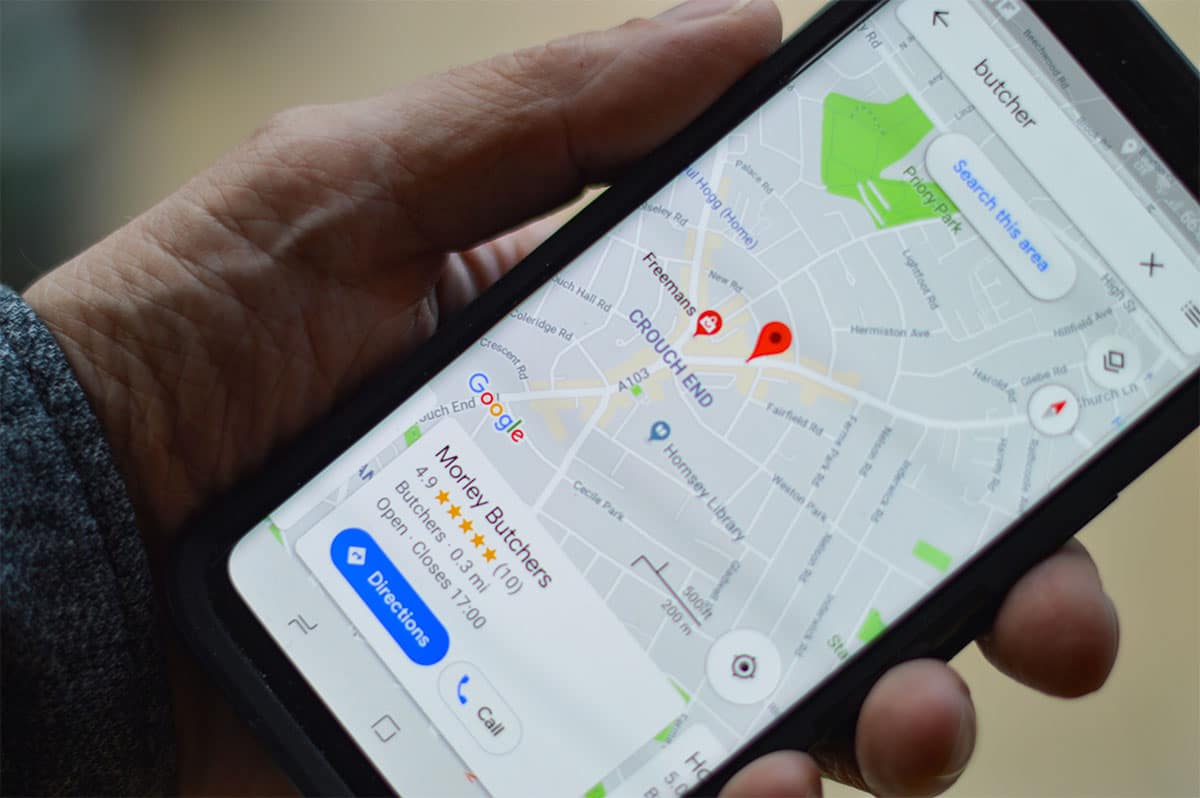
Google Maps je postao neophodan na svim putovanjima i rutama koje obično obavljamo tokom cijele godine. A to je da Google map usluga ne samo da vam omogućava da pronađete staze, autoputeve ili staze do vašeg odredišta, već je Google Maps postao i servis za upite o objektima, spomenicima itd. I zato Naučit ćemo vas kako da sačuvate rute u Google mapama tako da vam kasnije sve bude mnogo lakše kada je u pitanju početak.
Najbolja stvar kod Google Maps je to što su multiplatformske; to znači: možete ga koristiti u svim vrstama opreme, bilo da je pametni telefon, tablet, kompjuter i, iznad svega, zamijenio je različite platforme mapa koje koriste različite marke automobila u svijetu.
Zašto ovo drugo? Pa, možda su krivci Apple CarPlay platforme i Android Auto, dva sistema koja vam omogućavaju da povežete svoj mobilni sa vozilom i uživate u nekim aplikacijama u infotainment sistemu. A Google Maps je jedna od najčešće korištenih i kompatibilnih aplikacija.
Kreiranje ruta u Google mapama
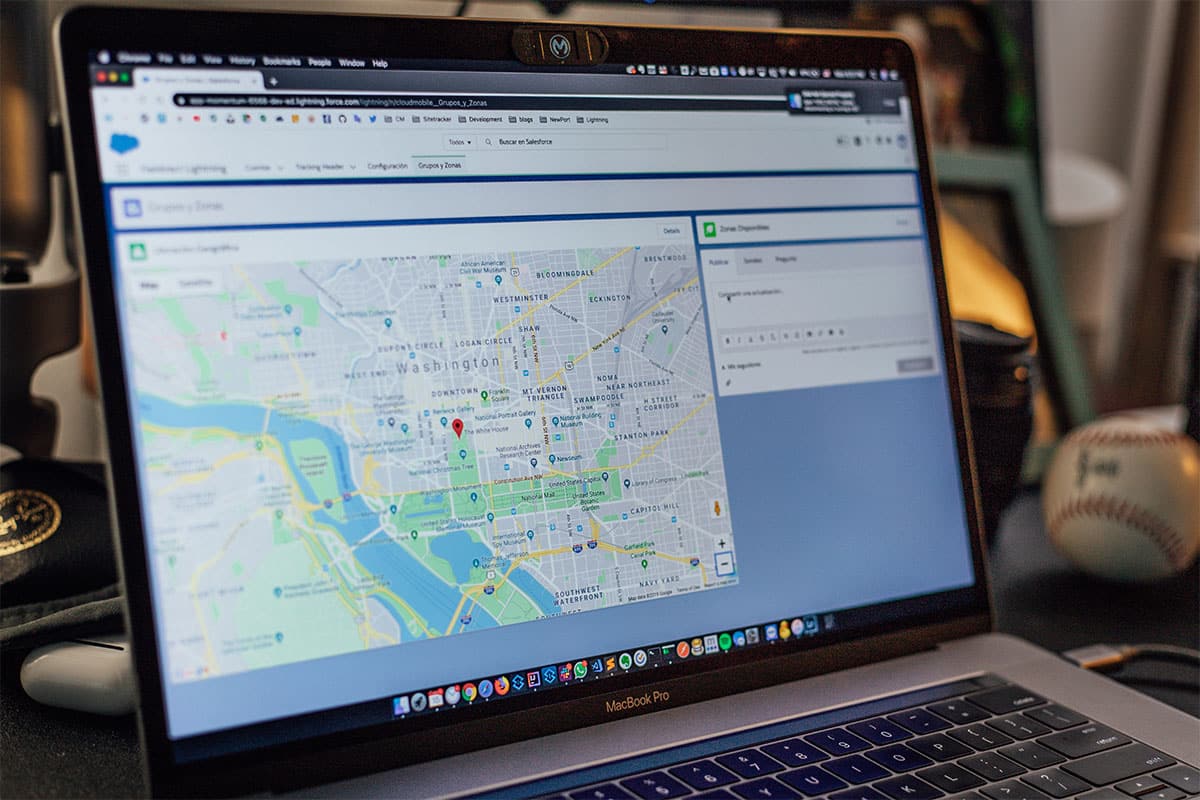
Naravno, prvo što ćete morati učiniti je preuzeti aplikaciju Google Maps na svoj mobilni uređaj. Ako ste korisnik Androida, aplikacija je već unaprijed instalirana jer je u vlasništvu Google-a. umjesto toga, Ako ste korisnik iPhonea, prvo morate proći kroz Apple trgovinu aplikacija i preuzmite ga.
Jednom instaliran u vašem pametni telefon, biće vrijeme da počnete kreirati svoje destinacije za sada ili kada vam odgovara. Google Maps vam nudi informacije o hotelima, restoranima, kafićima, prodavnicama odjeće itd.. I sve to možete dodati svojoj ruti. Drugim riječima, osim što imate tačku A – početnu tačku – do tačke B – tačku dolaska – možete dodati stajališta na sredini puta.
Odnosno: moći ćete svratiti u restorane koje su drugi korisnici dobro ocijenili ili, na primjer, želite svratiti i prenoćiti u hotelu za koji su vam rekli. Za to morat ćete napraviti stajališta na svojoj ruti Možete raditi onoliko stvari koliko vam odgovara. Ovo biste prethodno trebali učiniti s mapom u ruci. Sada je sve mnogo lakše. Osim toga, sačuvana ruta se može kasnije reproducirati u vozilu po vašem izboru, bilo u vlasništvu ili iznajmljenom.
Kako sačuvati rute u Google mapama

Već imamo kreiranu rutu. Već ste dogovorili različite stanice koje želite da napravite. Odredili ste kada želite da stanete da skuvate kafu; na kojoj benzinskoj pumpi želite da sipate gorivo u vozilo i, pre svega, u kom hotelu želite da stanete da povratite snagu i nastavite sledećeg dana. Ali propuštate jednu važnu stvar. Forks čuvajte svu ovu rutu sigurnom.
Pa, nakon kreiranja, imat ćete različite tipke na koje ćete se obratiti. Ono što nas zanima je štednja. Mislite da ćete jednim klikom imati sve svoje kreirane liste. to će reći: možete kreirati liste ruta sa različitim temama. Dajemo vam nekoliko primjera koji vam mogu poslužiti: putevi do kuća rodbine; rute do restorana koji su vas obilježili; rute do pejzaža iz snova; ili liste mjesta koja biste željeli posjetiti u nekom trenutku. Uz sve ovo dobit ćete dnevni red pun vrlo korisnih informacija.
Formiranu rutu možete dodati na već kreiranu listu ili na novu listu koju želite kreirati za taj određeni trenutak. Odnosno, ako želite da planirate putovanje od nekoliko dana, možete kreirati listu sa različitim rutama za putovanje kroz sve te dane koje ste planirali.
Kako koristiti rute sačuvane u Google mapama
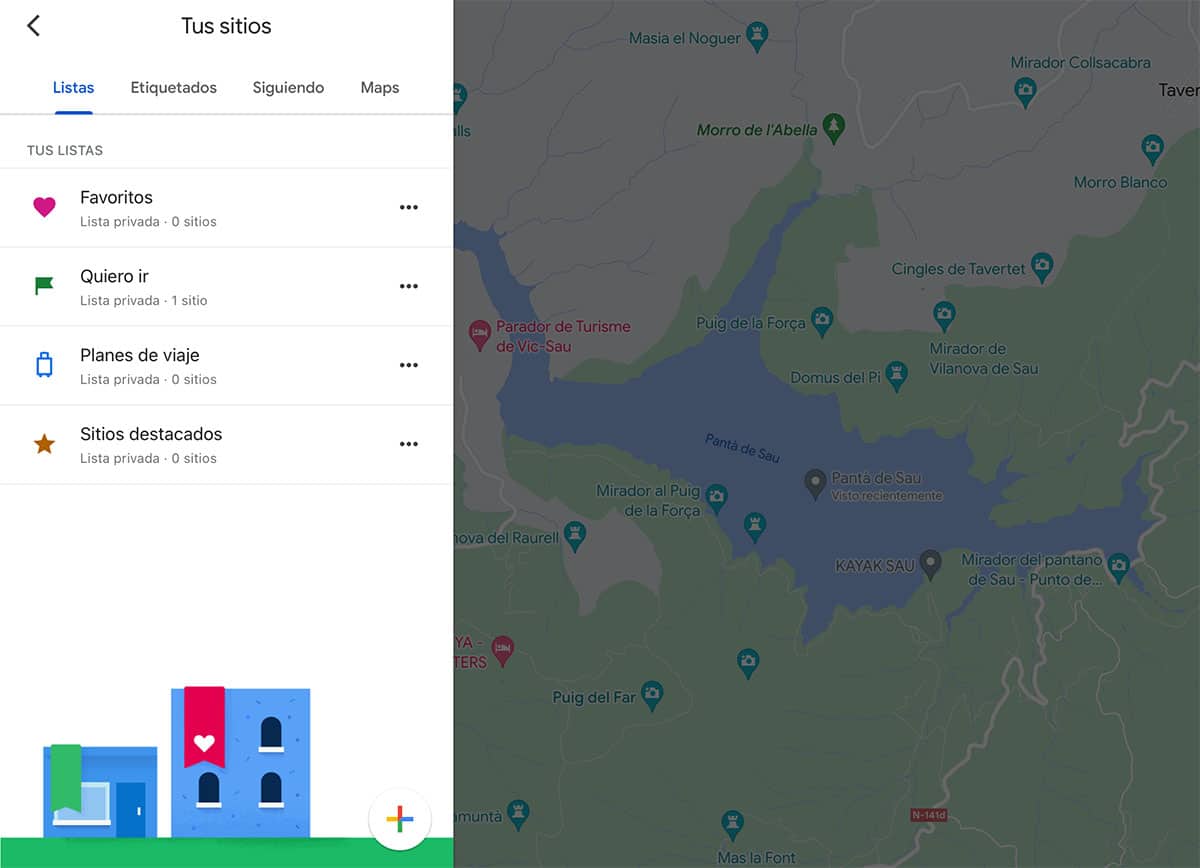
Vrijeme je da uzmete one rute koje ste s toliko pažnje kreirali u Google mapama. A za ovo, ništa nije lakše nego ući u aplikaciju Google Maps pametnog telefona – ili uređaja s kojeg se želite voditi –. Sad Unesite odjeljak 'nedavno' i tu ćemo imati sve u vezi sa zadnjim pretragama koje smo izvršili, kao i pristup listama našeg naloga.
Prilikom ulaska u naše liste morat ćemo odabrati rutu koja nas najviše zanima ili onu koju želimo pokrenuti na ekranu našeg vozila. Njegovim odabirom, pojaviće se karta sa svim kilometrima koje ćemo preći, kao i stanicama koje smo programirali.
Jedino što nam preostaje je da kliknemo na dugme za početak i obilazak će početi. Sada ostaje samo da aktiviramo ili deaktiviramo glas asistenta tako da nas vodi kroz tok putovanja.
Aspekti koje treba imati na umu kada koristite Google mape na svojim rutama

Tokom vremena, Google Maps je evoluirao. I sada bismo to mogli reći To je više kao cijela društvena mreža. geolokacije. A to je da korisnici mogu aktivno učestvovati u njemu i dopuniti ga vrlo korisnim informacijama. Stoga, osim kreiranja i spremanja ruta na Google Maps, možete pružiti i informacije iz prve ruke drugim korisnicima.
Svaki put kada posjetite ustanove možete ostaviti svoje komentare i dati zvjezdice svim posjećenim mjestima. Isto tako, drugi aspekt koji će drugi klijenti cijeniti je mogućnost dobivanja trenutnih slika. Da vam dam praktične primjere: postavljanje fotografija menija restorana, kao i mogućnost da se dobije cijena menija kako bi ostali korisnici imali informacije prije dolaska na mjesto.
Drugi primjer bi bio da možete vidjeti kako su objekti određenog hotela ili da li je njegova usluga adekvatna ili ne. Dok, ako govorimo o spomenicima, vrijedi se informirati o statusu pristupa njima ili da li možemo pronaći ograničenja za posjetu.
Sve ove informacije, jednom objavljene, Bit će povezan s našim Google računom – isti onaj sa kojim smo ušli na servis Google Maps–. Stoga će komentari i fotografije koji se pojave u javnosti biti potpisani našim imenom.
Konačno, svi doprinosi usluge koje date biće prikupljeni i grupisani u Odjeljak 'Doprinosi' koje ćemo pronaći u glavnom meniju aplikacije.